Forfatter:
Roger Morrison
Oprettelsesdato:
8 September 2021
Opdateringsdato:
1 Juli 2024
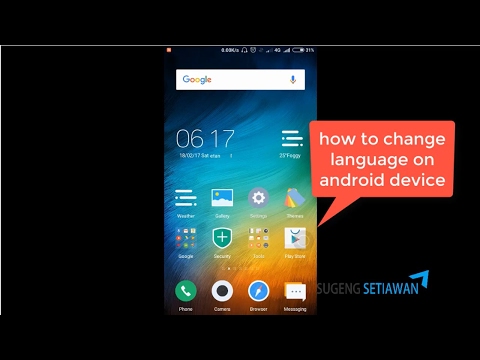
Indhold
- At træde
- Del 1 af 3: Ændring af displaysprog
- Del 2 af 3: Ændring af indgangssprog
- Del 3 af 3: Ændring af Google Now-sproget
Android understøtter flere sprog, hvilket kan være nyttigt for folk, der kender mere end et sprog. Det er dog ikke særlig nyttigt, hvis du bestiller en Android-enhed i Kina eller Taiwan, og systemet er indstillet til kinesisk, når du modtager det. Heldigvis er det ikke svært at ændre sproget i en Android. Du kan endda ændre tastaturets sprog såvel som det sprog, der bruges til stemmesøgninger.
At træde
Del 1 af 3: Ændring af displaysprog
 Åbn indstillingsappen. Hvis din Android-enhed er indstillet til et andet sprog, skal du kigge efter tandhjulsikonet i App-skuffe.
Åbn indstillingsappen. Hvis din Android-enhed er indstillet til et andet sprog, skal du kigge efter tandhjulsikonet i App-skuffe.  Vælg indstillingen Sprog og input. Hvis din Android er indstillet til et andet sprog, skal du kigge efter ikonet med et A i en firkant.
Vælg indstillingen Sprog og input. Hvis din Android er indstillet til et andet sprog, skal du kigge efter ikonet med et A i en firkant.  Vælg indstillingen Sprog. Hvis din Android er indstillet til et andet sprog, er det godt at vide, at denne mulighed altid er den første mulighed, når du klikker på Sprog og input trykkes.
Vælg indstillingen Sprog. Hvis din Android er indstillet til et andet sprog, er det godt at vide, at denne mulighed altid er den første mulighed, når du klikker på Sprog og input trykkes.  Vælg dit sprog. Menuen viser alle tilgængelige sprog på deres eget sprog. Tryk på det sprog, du vil bruge.
Vælg dit sprog. Menuen viser alle tilgængelige sprog på deres eget sprog. Tryk på det sprog, du vil bruge.  Indstil stavekontrolsproget. Android inkluderer en stavekontrol, der er uafhængig af tastaturet. Når du bruger denne funktion, skal du muligvis ændre det sprog, du har indstillet.
Indstil stavekontrolsproget. Android inkluderer en stavekontrol, der er uafhængig af tastaturet. Når du bruger denne funktion, skal du muligvis ændre det sprog, du har indstillet. - Tryk på indstillingsknappen til venstre for stavekontrolindstillingen under Sprog-mulighed.
- Tryk på globusikonet ud for din stavekontrol. En sprogliste åbnes derefter. Vælg Brug systemsprog øverst på listen for at bruge det tidligere indstillede systemsprog.
 Brug din enhed på det nye sprog. Alle systemmenuer og apps skal nu vises på det nye sprog. Bemærk, at det er op til appudvikleren at afgøre, om en app understøtter forskellige sprog, så ikke alle apps bliver oversat korrekt.
Brug din enhed på det nye sprog. Alle systemmenuer og apps skal nu vises på det nye sprog. Bemærk, at det er op til appudvikleren at afgøre, om en app understøtter forskellige sprog, så ikke alle apps bliver oversat korrekt.
Del 2 af 3: Ændring af indgangssprog
 Åbn indstillingsappen, og vælg Sprog og input. Dit tastatur er muligvis indstillet til et andet sprog end systemets sprog. Du kan ændre tastaturets sprog til Sprog og input-menu.
Åbn indstillingsappen, og vælg Sprog og input. Dit tastatur er muligvis indstillet til et andet sprog end systemets sprog. Du kan ændre tastaturets sprog til Sprog og input-menu.  Tryk på indstillingsknappen ved siden af dit aktive tastatur. Flere tastaturer vises muligvis. Dit standardtastatur vises under Standard-mulighed.
Tryk på indstillingsknappen ved siden af dit aktive tastatur. Flere tastaturer vises muligvis. Dit standardtastatur vises under Standard-mulighed. - Indstillingsknappen ligner allerede tre glidere.
- Tryk på indstillingen Sprog. Du vil derefter se en sprogliste.
 Vælg det sprog, du vil skrive. Du kan vælge indstillingen Brug systemsprog eller gå gennem listen og indstil det ønskede sprog manuelt. Du kan ikke indstille et sprog manuelt, hvis du bruger systemsproget.
Vælg det sprog, du vil skrive. Du kan vælge indstillingen Brug systemsprog eller gå gennem listen og indstil det ønskede sprog manuelt. Du kan ikke indstille et sprog manuelt, hvis du bruger systemsproget. - Hvis dit tastatur ikke understøtter det sprog, du ønsker, skal du muligvis downloade et andet tastatur fra Google Play Butik. Søg "dit sprog tastatur".
 Tilføj tekstkorrektionsordbogen. Hvis du vælger et inputsprog, som du ikke har brugt før, skal du muligvis downloade tekstkorrektionsordbogen for dette sprog separat.
Tilføj tekstkorrektionsordbogen. Hvis du vælger et inputsprog, som du ikke har brugt før, skal du muligvis downloade tekstkorrektionsordbogen for dette sprog separat. - Tryk på på Tekstkorrektioni dine tastaturindstillinger.
- Tryk på indstillingen Tilføj ordbog.
- Tryk på den ordbog, du vil installere, og tryk derefter på installere knap, der vises.
 Skift mellem sprog, mens du skriver. Hvis du har flere indgangssprog installeret, kan du skifte mellem sprogene på dit tastatur. Find globusikonet på dit tastatur for at skifte mellem sprog.
Skift mellem sprog, mens du skriver. Hvis du har flere indgangssprog installeret, kan du skifte mellem sprogene på dit tastatur. Find globusikonet på dit tastatur for at skifte mellem sprog. - Den nøjagtige proces med at skifte mellem sprog afhænger af det tastatur, du bruger. Med SwiftKey kan du for eksempel skrive alle installerede sprog uden at skulle skifte konstant. På andre tastaturer er det nede at skifte mellem sprog ved at holde mellemrumstasten nede.
Del 3 af 3: Ændring af Google Now-sproget
 Åbn appen Google-indstillinger. Du finder dette i dig App-skuffe hvis du bruger Google Now-appen.
Åbn appen Google-indstillinger. Du finder dette i dig App-skuffe hvis du bruger Google Now-appen.  Vælg Søg & nu ". Dette åbner indstillingsmenuen for Google og Google Now.
Vælg Søg & nu ". Dette åbner indstillingsmenuen for Google og Google Now.  Trykke tale. Du vil derefter se muligheden for stemmekommandoer til Google Now.
Trykke tale. Du vil derefter se muligheden for stemmekommandoer til Google Now.  Tryk på på Sprog-mulighed. Du kan finde disse øverst på listen.
Tryk på på Sprog-mulighed. Du kan finde disse øverst på listen.  Klik på hvilke sprog du vil bruge. Du kan vælge så mange sprog som du vil. Trykke Gemme når du er færdig.
Klik på hvilke sprog du vil bruge. Du kan vælge så mange sprog som du vil. Trykke Gemme når du er færdig. - Hvis du vil indstille et standardsprog, hvis du har valgt flere sprog, skal du holde det ønskede standardsprog nede.
- Dit standardsprog er det talesprog, som Google Nu bruger (hvis det understøttes).



